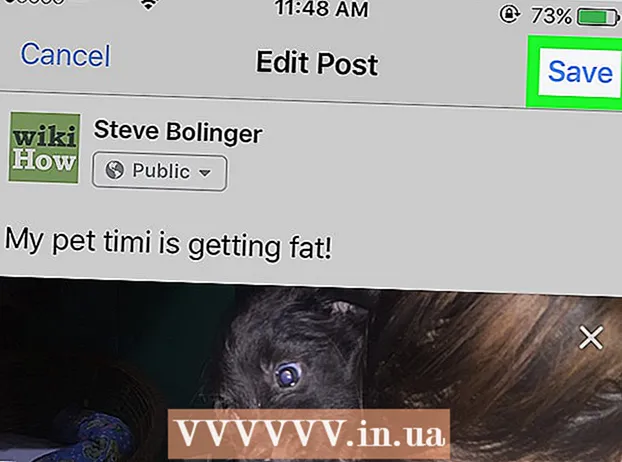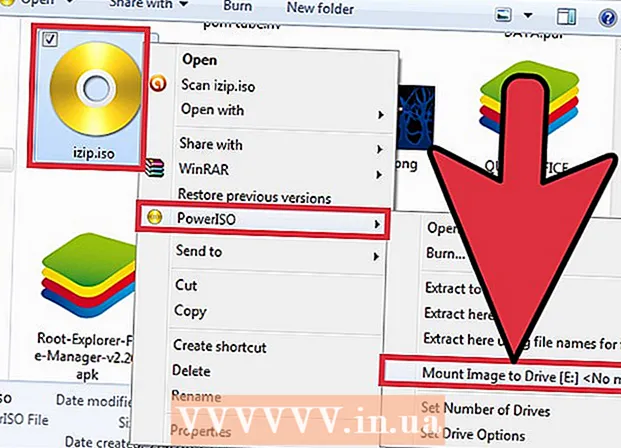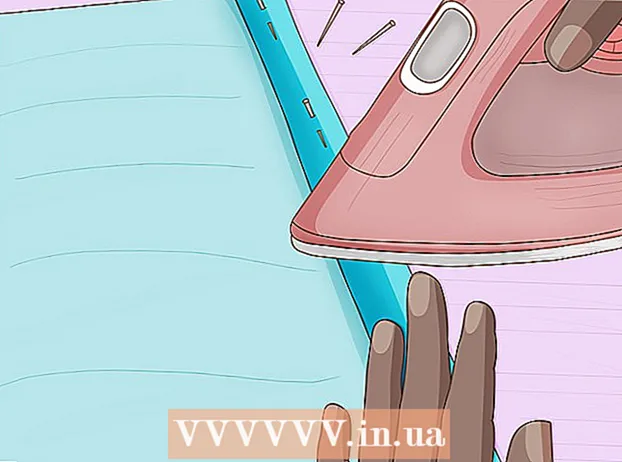Autor:
Robert Simon
Fecha De Creación:
16 Junio 2021
Fecha De Actualización:
1 Mes De Julio 2024

Contenido
Por lo general, al tomar una captura de pantalla en la aplicación Snapchat, la aplicación notifica al usuario que posee esa sesión de Snapchat. Si no quieres que la persona que está chateando contigo sepa que mantendrás su imagen para siempre, entonces el procedimiento es un poco más complicado. El siguiente artículo le enseñará cómo capturar cualquier pantalla de Snapchat y pasar desapercibido.
Pasos
Método 1 de 2: tomar una captura de pantalla sin notificaciones
Prueba esto en tu Snapchat primero. Para estar seguro, envíate un Snapchat. Use este método en su pantalla de Snapchat primero, para asegurarse de que funciona antes de probarlo en las fotos de otras personas.
- Este método también se puede utilizar en Historias, pero primero verifique su Historia para estar seguro. Algunas personas usan este método en Snapchats, pero no en Historias.

Activa el modo avión. El modo avión desactiva la conexión a Internet de su teléfono. Hacerlo evita que Snapchat envíe notificaciones a las personas que están chateando contigo.- En dispositivos Apple: deslice el dedo hacia arriba desde la parte inferior de la pantalla y toque el icono del avión, o consulte las instrucciones aquí.
- Dispositivos Android: en la mayoría de los dispositivos, vaya a Configuración, desplácese hasta "Conexiones inalámbricas y redes", haga clic en el botón Agregar y marque la casilla o encienda el interruptor junto a elemento "Modo avión" arriba. Si esto no funciona, lea el manual de instrucciones.

Confirma que Snapchat esté desconectado. Al activar el modo avión, Snapchat mostrará una barra roja en la parte superior de la pantalla: "No se pudo actualizar. Vuelve a intentarlo". (No se puede actualizar. Vuelve a intentarlo). Si no ves esta barra roja, no estás desconectado. Asegúrese de que el modo Avión esté activado y la conexión inalámbrica WiFi esté desactivada.
Abre Snapchat. Abra el elemento de Snapchat donde desea tomar una captura de pantalla. Recuerde, le recomendamos que pruebe primero su propio Snapchat.
La captura de pantalla. En la mayoría de los dispositivos, presione el botón de Encendido y el botón de Inicio al mismo tiempo para tomar una captura de pantalla.
- Si eso no funciona, consulte el manual de instrucciones en su iPhone o la guía del usuario en su teléfono Android.
- A partir del 2 de julio de 2015, ya no es necesario que mantenga el dedo en la foto para tomar capturas de pantalla.
Cierra sesión en Snapchat. Toque el ícono de ajustes en la esquina superior derecha para abrir el menú de Configuración de Snapchat. Desplácese hacia abajo y seleccione el botón Cerrar sesión.
Apaga la aplicación Snapchat. Incluso cuando regrese a la pantalla de inicio, Snapchat seguirá ejecutándose en segundo plano. Debe apagarlo por completo para evitar ser notificado:
- En un dispositivo Apple: toca dos veces el botón de inicio, desliza el dedo hacia la izquierda o hacia la derecha hasta la pantalla de vista previa de Snapchat y deslízate hacia arriba para apagarlo.
- En un dispositivo Android: toca el botón Aplicaciones recientes en la parte inferior de la pantalla y desliza la aplicación Snapchat hacia la derecha. Si no tiene este botón en su dispositivo, o si Snapchat aún envía notificaciones, pruebe los métodos descritos aquí.
Espere a que la aplicación se apague por completo. Espere al menos unos segundos antes de continuar. Si te conectas a Internet mientras Snapchat no se ha cerrado por completo, no funcionará.
Desactiva el modo avión. Vuelva al menú Configuración y desactive el modo avión.
Abre Snapchat. La foto de Snapchat que tomes no son muestra "Captura de pantalla" (captura de pantalla) al lado. De hecho, el usuario del otro extremo no sabrá si lo ha abierto o no. Ahora puede usarlo como lo haría normalmente. anuncio
Método 2 de 2: tomar una captura de pantalla con notificación
Aprenda a tomar capturas de pantalla en su teléfono. Captura de pantalla Snapchat es similar a tomar capturas de pantalla en otras aplicaciones, pero tienes que ser un poco más rápido. Tomar una captura de pantalla generará un mensaje para la persona en el otro extremo, así que asegúrese de estar de acuerdo con ellos sabiendo que tomó una captura de pantalla de la pantalla de chat. La forma de realizar capturas de pantalla varía según el teléfono:
- iPhone: mantén presionado el botón de encendido y el botón de inicio.
- Android: no todos los teléfonos Android pueden tomar capturas de pantalla, pero la mayoría de los teléfonos más nuevos sí. Aquí hay instrucciones para algunos de los teléfonos Android más populares.
- Serie Samsung Galaxy S: mantén presionado el botón de encendido y el botón de inicio.
- Nexus, HTC One series: mantén presionado el botón de encendido y el botón para bajar el volumen.
Abra la pantalla de Snapchat que desea capturar. Recuerde, se notificará a la otra persona del chat que está tomando una captura de pantalla de la pantalla del teléfono. Mantén presionada la imagen de Snapchat para abrirla. Debería ver un temporizador de cuenta regresiva en la esquina superior derecha que muestra cuánto durará esa foto de Snapchat. Mantén el dedo sobre la foto de Snapchat para que no desaparezca.
Presione la combinación de teclas de captura de pantalla. Si es necesario, toma una foto con la otra mano mientras continúas sosteniendo la imagen de Snapchat. Tan pronto como tome una captura de pantalla, se notificará al otro usuario. La captura de pantalla se guarda en la galería de fotos del teléfono. anuncio
Consejo
- Rootee su teléfono Android para usar marcos y aplicaciones que lo ayuden a tomar fotos de Snapchats rápida y fácilmente.
Advertencia
- Los viejos métodos de captura de pantalla de Snapchat sin notificaciones ya no funcionan, ya que Snapchat ha actualizado. Incluyendo presionar el botón de Encendido y hacer doble clic en el botón de inicio.
- Tomar capturas de pantalla de Snapchat va en contra de la política de uso de Snapchat y podría enfrentar las consecuencias de sus acciones.
- No use aplicaciones de terceros para tomar capturas de pantalla de Snapchat. Snapchat ha prohibido estas aplicaciones y bloqueará su cuenta si las usa.